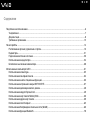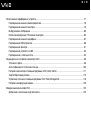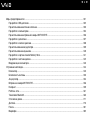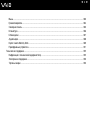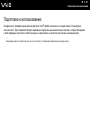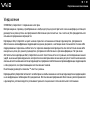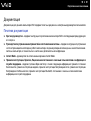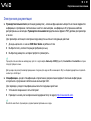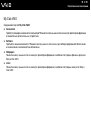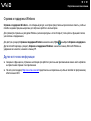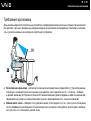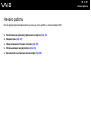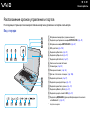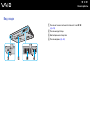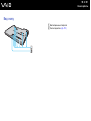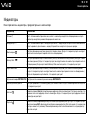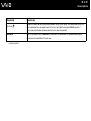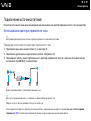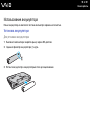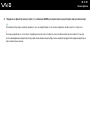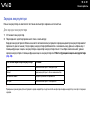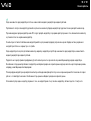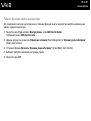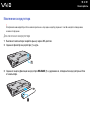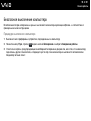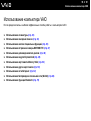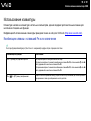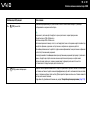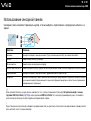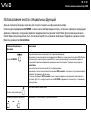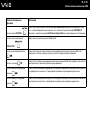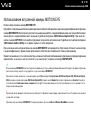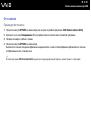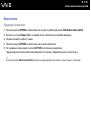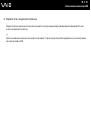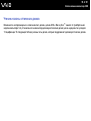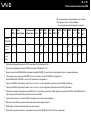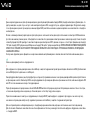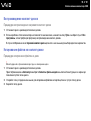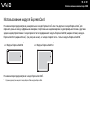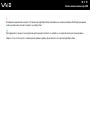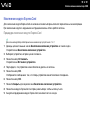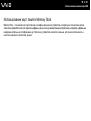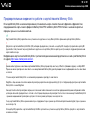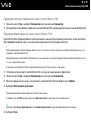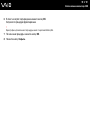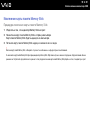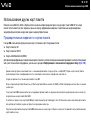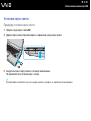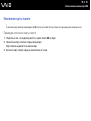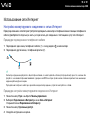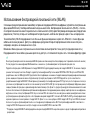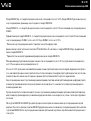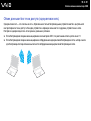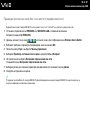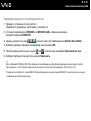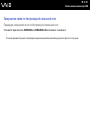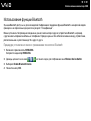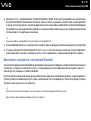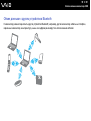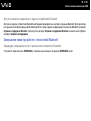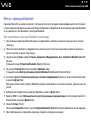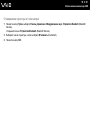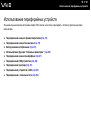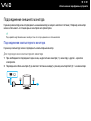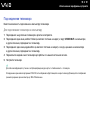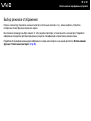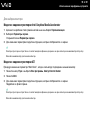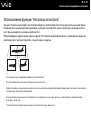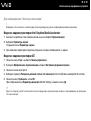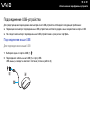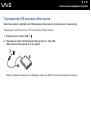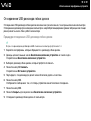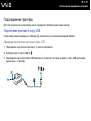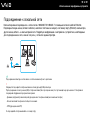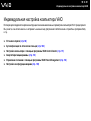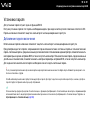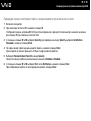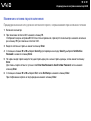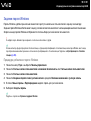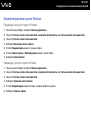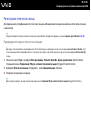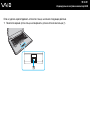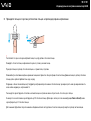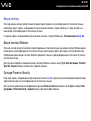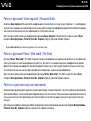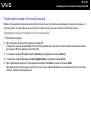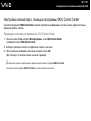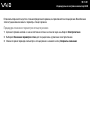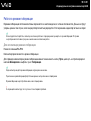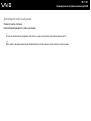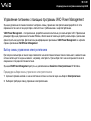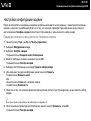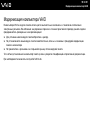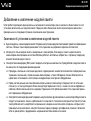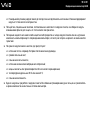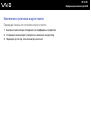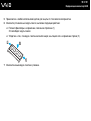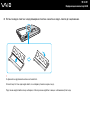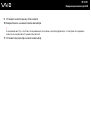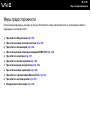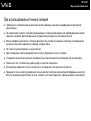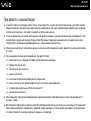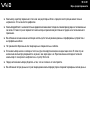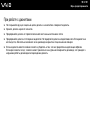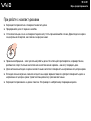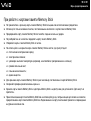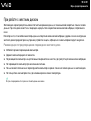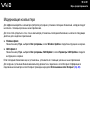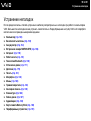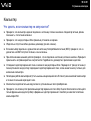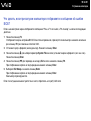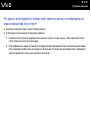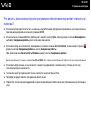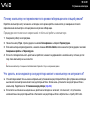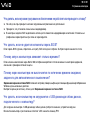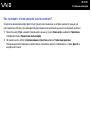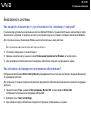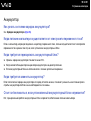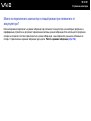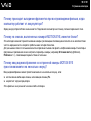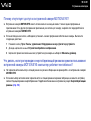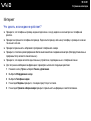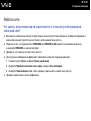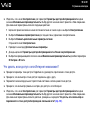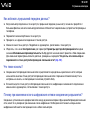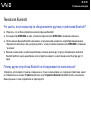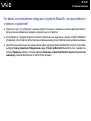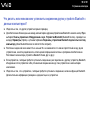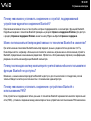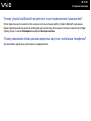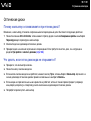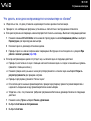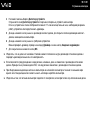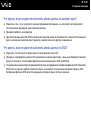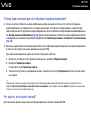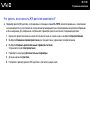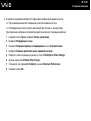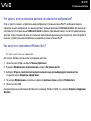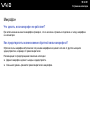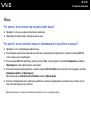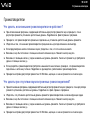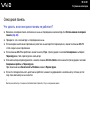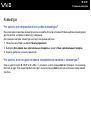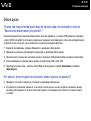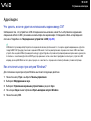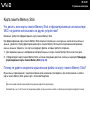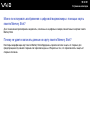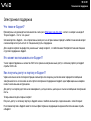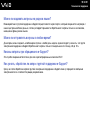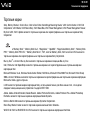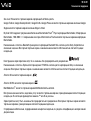2
nN
Содержание
Подготовка к использованию.........................................................................................................................................6
Уведомление ..............................................................................................................................................................7
Документация.............................................................................................................................................................8
Требования эргономики ..........................................................................................................................................12
Начало работы ...............................................................................................................................................................14
Расположение органов управления и портов .......................................................................................................15
Индикаторы..............................................................................................................................................................21
Подключение источника питания ..........................................................................................................................23
Использование аккумулятора ................................................................................................................................24
Безопасное выключение компьютера...................................................................................................................30
Использование компьютера VAIO................................................................................................................................31
Использование клавиатуры....................................................................................................................................32
Использование сенсорной панели .........................................................................................................................34
Использование кнопок специальных функций .....................................................................................................35
Использование встроенной камеры MOTION EYE...............................................................................................37
Использование дисковода компакт-дисков .........................................................................................................40
Использование модуля ExpressCard......................................................................................................................49
Использование карт памяти Memory Stick ............................................................................................................53
Использование других карт памяти.......................................................................................................................59
Использование сети Интернет ...............................................................................................................................62
Использование беспроводной локальной сети (WLAN).......................................................................................63
Использование функции Bluetooth .........................................................................................................................70

3
nN
Использование периферийных устройств...................................................................................................................77
Подсоединение внешних громкоговорителей.......................................................................................................78
Подсоединение внешнего монитора......................................................................................................................79
Выбор режимов отображения ................................................................................................................................83
Использование функции “Несколько мониторов”................................................................................................85
Подсоединение внешнего микрофона...................................................................................................................87
Подсоединение USB-устройства............................................................................................................................88
Подсоединение принтера .......................................................................................................................................91
Подсоединение устройства i.LINK .........................................................................................................................92
Подсоединение к локальной сети..........................................................................................................................94
Индивидуальная настройка компьютера VAIO...........................................................................................................95
Установка пароля ....................................................................................................................................................96
Аутентификация по отпечаткам пальцев ...........................................................................................................103
Настройка компьютера с помощью программы VAIO Control Center................................................................111
Энергосберегающие режимы ...............................................................................................................................113
Управление питанием с помощью программы VAIO Power Management .........................................................118
Настройка конфигурации модема........................................................................................................................120
Модернизация компьютера VAIO...............................................................................................................................122
Добавление и извлечение модулей памяти ........................................................................................................123

4
nN
Меры предосторожности ............................................................................................................................................131
При работе с ЖК-дисплеем ..................................................................................................................................132
При использовании источника питания...............................................................................................................133
При работе с компьютером...................................................................................................................................134
При использовании встроенной камеры MOTION EYE......................................................................................136
При работе с дискетами........................................................................................................................................137
При работе с компакт-дисками ............................................................................................................................138
При использовании аккумулятора .......................................................................................................................139
При использовании наушников ............................................................................................................................140
При работе с картами памяти Memory Stick........................................................................................................141
При работе с жестким диском..............................................................................................................................142
Модернизация компьютера ..................................................................................................................................143
Устранение неполадок................................................................................................................................................144
Компьютер..............................................................................................................................................................145
Безопасность системы ..........................................................................................................................................153
Аккумулятор...........................................................................................................................................................154
Встроенная камера MOTION EYE ........................................................................................................................156
Интернет.................................................................................................................................................................159
Работа в сети .........................................................................................................................................................161
Технология Bluetooth .............................................................................................................................................165
Оптические диски..................................................................................................................................................171
Дисплей...................................................................................................................................................................175
Печать .....................................................................................................................................................................181
Микрофон ...............................................................................................................................................................182

5
nN
Мышь.......................................................................................................................................................................183
Громкоговорители..................................................................................................................................................184
Сенсорная панель..................................................................................................................................................185
Клавиатура .............................................................................................................................................................186
Гибкие диски ..........................................................................................................................................................187
Аудио/видео ...........................................................................................................................................................188
Карта памяти Memory Stick...................................................................................................................................189
Периферийные устройства...................................................................................................................................191
Техническая поддержка .............................................................................................................................................192
Информация о технической поддержке Sony ....................................................................................................192
Электронная поддержка ......................................................................................................................................193
Торговые марки .....................................................................................................................................................195

6
nN
Подготовка к использованию
Подготовка к использованию
Поздравляем с приобретением компьютера Sony VAIO
®
! Добро пожаловать в интерактивное “Руководство
пользователя”. Sony Corporation создает современные персональные вычислительные системы, которые объединяют
в себе передовые технологии в области аудио- и видеозаписи, вычислительной техники и коммуникаций.
!
Внешний вид конкретного компьютера может несколько отличаться от изображений, приведенных в данном руководстве.

7
nN
Подготовка к использованию
Уведомление
© 2008 Sony Corporation. С сохранением всех прав.
Воспроизведение, перевод и преобразование в любую доступную для аппаратного считывания форму настоящего
руководства и упомянутого в нем программного обеспечения (как полностью, так и частично) без предварительного
письменного разрешения запрещается.
Корпорация Sony Corporation не дает никаких гарантий в отношении настоящего руководства, программного
обеспечения и иной информации, содержащейся в данном документе, и настоящим явно отказывается от каких-либо
подразумеваемых гарантийных обязательств, гарантий коммерческой пригодности или соответствия каким-либо
конкретным целям для данного руководства, программного обеспечения и прочей информации. Ни при каких
обстоятельствах корпорация Sony Corporation не несет ответственности за случайный, воспоследовавший и иной
ущерб, вызванный правонарушением, контрактом или иной причиной и возникший в результате использования или
связанный с использованием настоящего руководства, программного обеспечения и прочей информации, содержащейся
в этом документе, или проистекающий из использования таковой.
В настоящем руководстве символы ™ или ® не указаны.
Корпорация Sony Corporation оставляет за собой право на любые изменения настоящего руководства и содержащейся
в нем информации в любое время без уведомления. Использование программного обеспечения, рассматриваемого
в руководстве, регламентируется условиями отдельного лицензионного пользовательского соглашения.

8
nN
Подготовка к использованию
Документация
Документация для данного компьютера VAIO содержит печатные документы и электронные руководства пользователя.
Печатная документация
❑ Краткое руководство – содержит инструкции по распаковке компьютера VAIO и последующим процедурам для
его запуска.
❑ Руководство по устранению неисправностей и восстановлению системы – содержит инструкции по устранению
часто встречающихся неполадок в работе компьютера, созданию резервной копии данных и восстановлению
системы компьютера, а также ссылки на источники дополнительной информации.
❑ Instant Mode – руководство по использованию режима Instant Mode.
❑ Правила эксплуатации, Гарантия, Лицензионное соглашение с конечным пользователем и информация о
службе поддержки – содержит условия Гарантии Sony, а также следующую информацию: правила по технике
безопасности, правила эксплуатации модема, правила эксплуатации беспроводной сети, правила эксплуатации
беспроводной глобальной сети, правила эксплуатации Bluetooth, соглашение с конечным пользователем и
информацию о службе поддержки.

9
nN
Подготовка к использованию
Электронная документация
❑ Руководство пользователя (настоящее руководство) – описание функций компьютера. В нем также содержится
информация о программах, поставляемых вместе с компьютером, и информация об устранении наиболее
распространенных неполадок. Руководство пользователя представлено в формате PDF, удобном для просмотра
и печати.
Для просмотра настоящего электронного руководства выполните следующие действия:
1 Дважды щелкните на значке VAIO User Guide на рабочем столе.
2 Выберите папку, соответствующую требуемому языку.
3 Выберите руководство, которое требуется просмотреть.
Руководства пользователя можно найти вручную; для этого следует выбрать
Компьютер
>
VAI O (C :)
(диск C) >
Documentation
>
Documentation
и открыть
папку для требуемого языка.
Для перехода к web-узлам путем выбора приведенных в этом руководстве адресов URL, начинающихся с http://, необходимо предварительно подключить
компьютер к сети Интернет.
❑ Спецификации – раздел спецификаций интерактивной документации содержит описание конфигурации
аппаратного и программного обеспечения компьютера VAIO.
Для перехода в раздел спецификаций выполните следующие действия:
1 Установите соединение с сетью Интернет.
2 Перейдите на web-узел интерактивной поддержки Sony по адресу http://www.vaio-link.com
.
В комплекте может быть отдельный диск с документацией на прилагаемые аксессуары.

10
nN
Подготовка к использованию
My Club VAIO
Содержимое портала My Club VAIO
❑ Accessories
Требуется расширить возможности компьютера? Нажмите кнопку мыши на этом значке для просмотра информации
о совместимых дополнительных устройствах.
❑ Software
Требуются новые возможности? Нажмите кнопку мыши на этом значке для обзора программного обеспечения
и ознакомления с возможностями обновления.
❑ Wallpapers
Нажмите кнопку мыши на этом значке для просмотра информации о наиболее популярных фоновых рисунках
Sony и Club VAIO.
❑ Links
Нажмите кнопку мыши на этом значке для просмотра информации о наиболее популярных web-узлах Sony и
Club VAIO.

11
nN
Подготовка к использованию
Справка и поддержка Windows
Справка и поддержка Windows – это обширный ресурс, в котором представлены практические советы, учебные
пособия и демонстрационные ролики для обучения работе с компьютером.
Для просмотра справочных ресурсов Windows (включая ресурсы в сети Интернет) пользуйтесь функцией поиска,
указателем и содержанием.
Для доступа к разделу Справка и поддержка Windows нажмите кнопку Пуск и выберите Справка и поддержка.
Другой способ перехода к разделу Справка и поддержка Windows: нажмите клавишу Microsoft Windows и,
удерживая ее нажатой, нажмите клавишу F1.
Другие источники информации
❑ Сведения о функциях и устранении неполадок при работе с различными приложениями можно найти в файлах
интерактивной справки этих приложений.
❑ На web-узле по адресу http://www.club-vaio.com
представлены интерактивные учебные пособия по программному
обеспечению VAIO.

12
nN
Подготовка к использованию
Требования эргономики
Данный компьютер является портативным устройством, которое применяется в различных условиях. По возможности
постарайтесь учитывать приведенные ниже рекомендации по эргономике как при работе в стационарных условиях,
так и при использовании компьютера как портативного устройства:
❑ Расположение компьютера – располагайте компьютер непосредственно перед собой (1). При использовании
клавиатуры, сенсорной панели или внешней мыши держите локти горизонтально (2), а запястья – свободно,
в удобном положении (3). Расправьте плечи в естественном положении. Делайте перерывы в работе на компьютере.
Продолжительная работа на компьютере может вызвать перенапряжение глаз, мышц или сухожилий.
❑ Рабочее место и поза – подберите стул с удобной спинкой. Отрегулируйте стул так, чтобы ступни стояли ровно
на полу. Комфортное расположение ступней позволит вам чувствовать себя удобнее. Сидите прямо, свободно,
не сутультесь и не отклоняйтесь далеко назад.

13
nN
Подготовка к использованию
❑ Угол обзора экрана компьютера – наклоняя экран, подберите оптимальный угол. Правильно отрегулировав
наклон экрана, можно снизить напряжение глаз и физическое утомление. Отрегулируйте также яркость экрана.
❑ Освещение – расположите компьютер таким образом, чтобы окна и источники искусственного освещения не
создавали бликов и не отражались на экране. Пользуйтесь источниками рассеянного света, чтобы избежать
ярких пятен на экране. Правильное освещение создает ощущение комфорта и способствует эффективной
работе.
❑ Расположение внешнего монитора – при использовании внешнего монитора установите его на расстоянии,
обеспечивающем комфортную работу. Сидя перед монитором, убедитесь в том, что экран находится на уровне
глаз или несколько ниже.

14
nN
Начало работы
Начало работы
В этом разделе рассматриваются начальные этапы работы с компьютером VAIO.
❑ Расположение органов управления и портов (стр. 15)
❑ Индикаторы (стр. 21)
❑ Подключение источника питания (стр. 23)
❑ Использование аккумулятора (стр. 24)
❑ Безопасное выключение компьютера (стр. 30)

15
nN
Начало работы
Расположение органов управления и портов
На следующих страницах показано расположение органов управления и портов компьютера.
Вид спереди
A Встроенный микрофон (одноканальный)
B Индикатор встроенной камеры MOTION EYE (стр. 21)
C Встроенная камера MOTION EYE (стр. 37)
D ЖК-дисплей (стр. 132)
E Индикатор Num lock (стр. 21)
F Индикатор Caps lock (стр. 21)
G Индикатор Scroll lock (стр. 21)
H Кнопка включения питания
I Клавиатура (стр. 32)
J Сенсорная панель (стр. 34)
K Датчик отпечатков пальцев
*
(стр. 103)
L Индикатор питания (стр. 21)
M Индикатор аккумулятора (стр. 21)
N Индикатор жесткого диска (стр. 21)
O Индикатор Memory Stick (стр. 21)
P Индикатор карты памяти SD (стр. 21)
Q Индикатор WIRELESS (функция беспроводной локальной
сети/Bluetooth
*
) (стр. 21)
* Не для всех моделей.

16
nN
Начало работы
A
Кнопка воспроизведения/паузы (стр. 35)
B Кнопка остановки (стр. 35)
C Кнопка перехода к предыдущей дорожке (стр. 35)
D Кнопка перехода к следующей дорожке (стр. 35)
E Встроенные громкоговорители (стерео)
F Кнопка AV M O DE (стр. 35)
G Кнопка отключения звука (стр. 35)
H Кнопки регулировки громкости (стр. 35)
I Кнопка съемки CAPTURE (стр. 35)
J Кнопка отключения дисплея DISPLAY OFF (стр. 35)

17
nN
Начало работы
Вид справа
A Гнездо Memory Stick
*1
(стр. 55)
B Гнездо ExpressCard/34 (стр. 49)
C Гнездо карты памяти SD (стр. 59)
D Дисковод компакт-дисков (стр. 40)
E Индикатор дисковода компакт-дисков (стр. 21)
F Кнопка извлечения диска (стр. 40)
G Отверстие ручного извлечения диска (стр. 171)
H Высокоскоростной порт USB (USB 2.0)
*2
(стр. 88)
I Сетевой порт (Ethernet) (стр. 94)
*1
Компьютер поддерживает карты памяти Memory Stick стандартного формата
и формата Duo.
*2
Поддерживает высокую/полную/низкую скорость передачи.

18
nN
Начало работы
Вид слева
A Гнездо защиты
B Вентиляционное отверстие
C Порт монитора (VGA) (стр. 79)
D Разъем видеовыхода S VIDEO OUT (стр. 81)
E Порты высокоскоростного интерфейса USB (USB 2.0)
*1
(стр. 88)
F Порт i.LINK (IEEE 1394) S400 (стр. 92)
G Гнездо микрофона (стр. 87)
H Гнездо наушников (стр. 78)
I Переключатель WIRELESS (функция беспроводной
локальной сети/Bluetooth
*2
) (стр. 63)
*1
Поддерживает высокую/полную/низкую скорость передачи.
*2
Не для всех моделей.
Страница загружается ...
Страница загружается ...
Страница загружается ...
Страница загружается ...
Страница загружается ...
Страница загружается ...
Страница загружается ...
Страница загружается ...
Страница загружается ...
Страница загружается ...
Страница загружается ...
Страница загружается ...
Страница загружается ...
Страница загружается ...
Страница загружается ...
Страница загружается ...
Страница загружается ...
Страница загружается ...
Страница загружается ...
Страница загружается ...
Страница загружается ...
Страница загружается ...
Страница загружается ...
Страница загружается ...
Страница загружается ...
Страница загружается ...
Страница загружается ...
Страница загружается ...
Страница загружается ...
Страница загружается ...
Страница загружается ...
Страница загружается ...
Страница загружается ...
Страница загружается ...
Страница загружается ...
Страница загружается ...
Страница загружается ...
Страница загружается ...
Страница загружается ...
Страница загружается ...
Страница загружается ...
Страница загружается ...
Страница загружается ...
Страница загружается ...
Страница загружается ...
Страница загружается ...
Страница загружается ...
Страница загружается ...
Страница загружается ...
Страница загружается ...
Страница загружается ...
Страница загружается ...
Страница загружается ...
Страница загружается ...
Страница загружается ...
Страница загружается ...
Страница загружается ...
Страница загружается ...
Страница загружается ...
Страница загружается ...
Страница загружается ...
Страница загружается ...
Страница загружается ...
Страница загружается ...
Страница загружается ...
Страница загружается ...
Страница загружается ...
Страница загружается ...
Страница загружается ...
Страница загружается ...
Страница загружается ...
Страница загружается ...
Страница загружается ...
Страница загружается ...
Страница загружается ...
Страница загружается ...
Страница загружается ...
Страница загружается ...
Страница загружается ...
Страница загружается ...
Страница загружается ...
Страница загружается ...
Страница загружается ...
Страница загружается ...
Страница загружается ...
Страница загружается ...
Страница загружается ...
Страница загружается ...
Страница загружается ...
Страница загружается ...
Страница загружается ...
Страница загружается ...
Страница загружается ...
Страница загружается ...
Страница загружается ...
Страница загружается ...
Страница загружается ...
Страница загружается ...
Страница загружается ...
Страница загружается ...
Страница загружается ...
Страница загружается ...
Страница загружается ...
Страница загружается ...
Страница загружается ...
Страница загружается ...
Страница загружается ...
Страница загружается ...
Страница загружается ...
Страница загружается ...
Страница загружается ...
Страница загружается ...
Страница загружается ...
Страница загружается ...
Страница загружается ...
Страница загружается ...
Страница загружается ...
Страница загружается ...
Страница загружается ...
Страница загружается ...
Страница загружается ...
Страница загружается ...
Страница загружается ...
Страница загружается ...
Страница загружается ...
Страница загружается ...
Страница загружается ...
Страница загружается ...
Страница загружается ...
Страница загружается ...
Страница загружается ...
Страница загружается ...
Страница загружается ...
Страница загружается ...
Страница загружается ...
Страница загружается ...
Страница загружается ...
Страница загружается ...
Страница загружается ...
Страница загружается ...
Страница загружается ...
Страница загружается ...
Страница загружается ...
Страница загружается ...
Страница загружается ...
Страница загружается ...
Страница загружается ...
Страница загружается ...
Страница загружается ...
Страница загружается ...
Страница загружается ...
Страница загружается ...
Страница загружается ...
Страница загружается ...
Страница загружается ...
Страница загружается ...
Страница загружается ...
Страница загружается ...
Страница загружается ...
Страница загружается ...
Страница загружается ...
Страница загружается ...
Страница загружается ...
Страница загружается ...
Страница загружается ...
Страница загружается ...
Страница загружается ...
Страница загружается ...
Страница загружается ...
Страница загружается ...
Страница загружается ...
Страница загружается ...
Страница загружается ...
Страница загружается ...
Страница загружается ...
Страница загружается ...
Страница загружается ...
-
 1
1
-
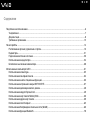 2
2
-
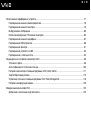 3
3
-
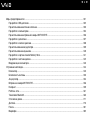 4
4
-
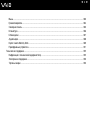 5
5
-
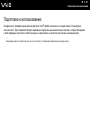 6
6
-
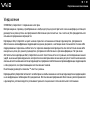 7
7
-
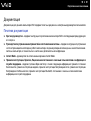 8
8
-
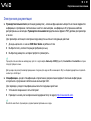 9
9
-
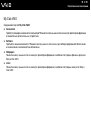 10
10
-
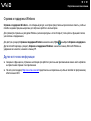 11
11
-
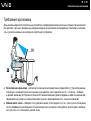 12
12
-
 13
13
-
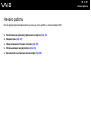 14
14
-
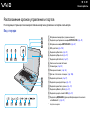 15
15
-
 16
16
-
 17
17
-
 18
18
-
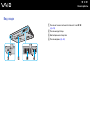 19
19
-
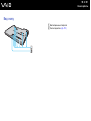 20
20
-
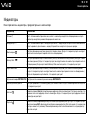 21
21
-
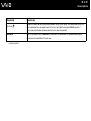 22
22
-
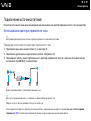 23
23
-
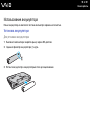 24
24
-
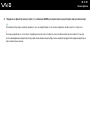 25
25
-
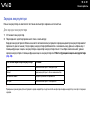 26
26
-
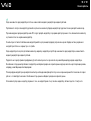 27
27
-
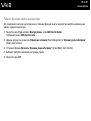 28
28
-
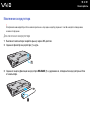 29
29
-
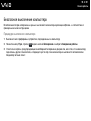 30
30
-
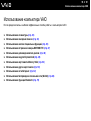 31
31
-
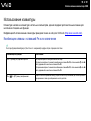 32
32
-
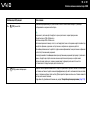 33
33
-
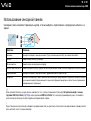 34
34
-
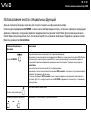 35
35
-
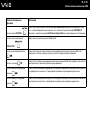 36
36
-
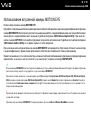 37
37
-
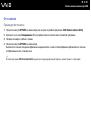 38
38
-
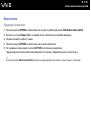 39
39
-
 40
40
-
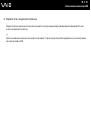 41
41
-
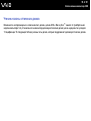 42
42
-
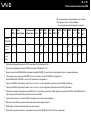 43
43
-
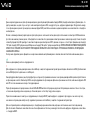 44
44
-
 45
45
-
 46
46
-
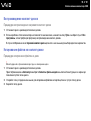 47
47
-
 48
48
-
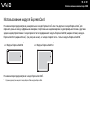 49
49
-
 50
50
-
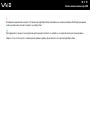 51
51
-
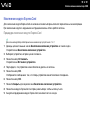 52
52
-
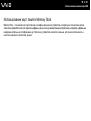 53
53
-
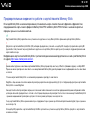 54
54
-
 55
55
-
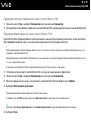 56
56
-
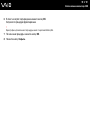 57
57
-
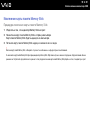 58
58
-
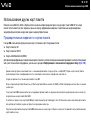 59
59
-
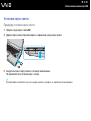 60
60
-
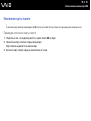 61
61
-
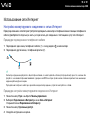 62
62
-
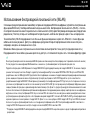 63
63
-
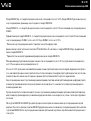 64
64
-
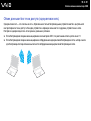 65
65
-
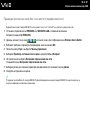 66
66
-
 67
67
-
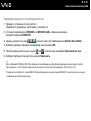 68
68
-
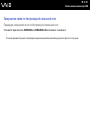 69
69
-
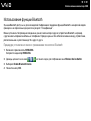 70
70
-
 71
71
-
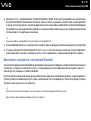 72
72
-
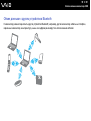 73
73
-
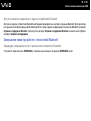 74
74
-
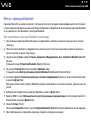 75
75
-
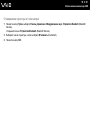 76
76
-
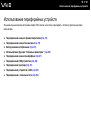 77
77
-
 78
78
-
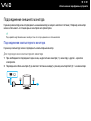 79
79
-
 80
80
-
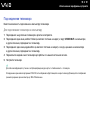 81
81
-
 82
82
-
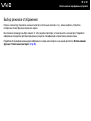 83
83
-
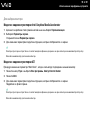 84
84
-
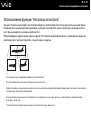 85
85
-
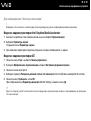 86
86
-
 87
87
-
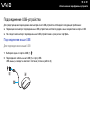 88
88
-
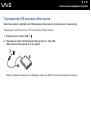 89
89
-
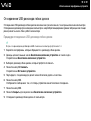 90
90
-
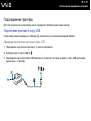 91
91
-
 92
92
-
 93
93
-
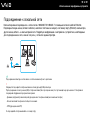 94
94
-
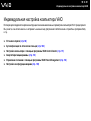 95
95
-
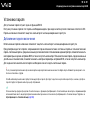 96
96
-
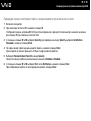 97
97
-
 98
98
-
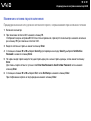 99
99
-
 100
100
-
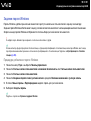 101
101
-
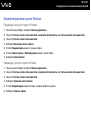 102
102
-
 103
103
-
 104
104
-
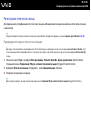 105
105
-
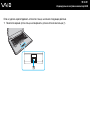 106
106
-
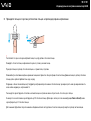 107
107
-
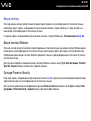 108
108
-
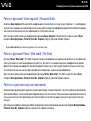 109
109
-
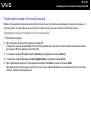 110
110
-
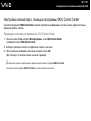 111
111
-
 112
112
-
 113
113
-
 114
114
-
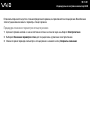 115
115
-
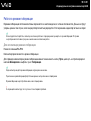 116
116
-
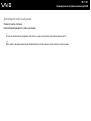 117
117
-
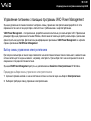 118
118
-
 119
119
-
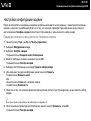 120
120
-
 121
121
-
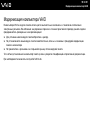 122
122
-
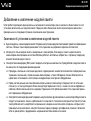 123
123
-
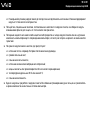 124
124
-
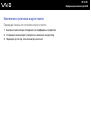 125
125
-
 126
126
-
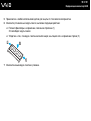 127
127
-
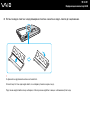 128
128
-
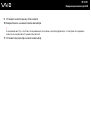 129
129
-
 130
130
-
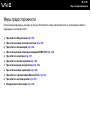 131
131
-
 132
132
-
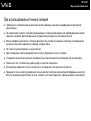 133
133
-
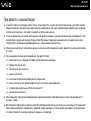 134
134
-
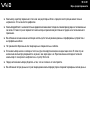 135
135
-
 136
136
-
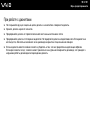 137
137
-
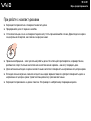 138
138
-
 139
139
-
 140
140
-
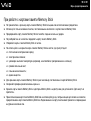 141
141
-
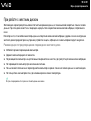 142
142
-
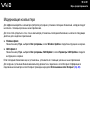 143
143
-
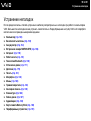 144
144
-
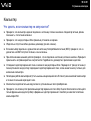 145
145
-
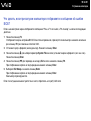 146
146
-
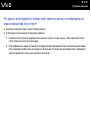 147
147
-
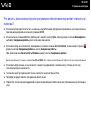 148
148
-
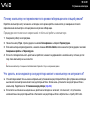 149
149
-
 150
150
-
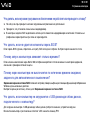 151
151
-
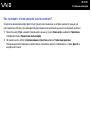 152
152
-
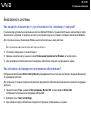 153
153
-
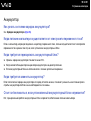 154
154
-
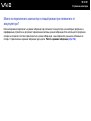 155
155
-
 156
156
-
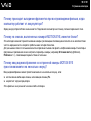 157
157
-
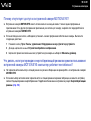 158
158
-
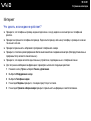 159
159
-
 160
160
-
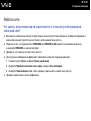 161
161
-
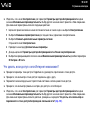 162
162
-
 163
163
-
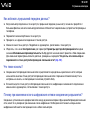 164
164
-
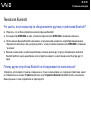 165
165
-
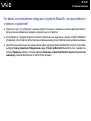 166
166
-
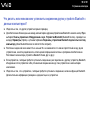 167
167
-
 168
168
-
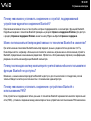 169
169
-
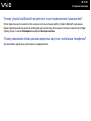 170
170
-
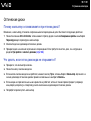 171
171
-
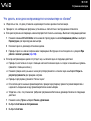 172
172
-
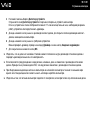 173
173
-
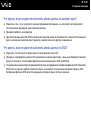 174
174
-
 175
175
-
 176
176
-
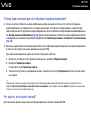 177
177
-
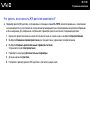 178
178
-
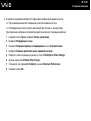 179
179
-
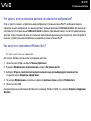 180
180
-
 181
181
-
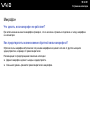 182
182
-
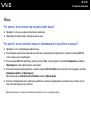 183
183
-
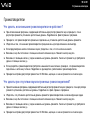 184
184
-
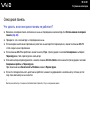 185
185
-
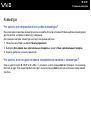 186
186
-
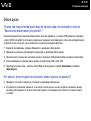 187
187
-
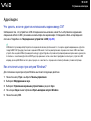 188
188
-
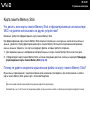 189
189
-
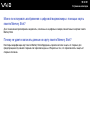 190
190
-
 191
191
-
 192
192
-
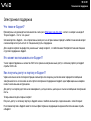 193
193
-
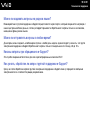 194
194
-
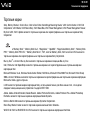 195
195
-
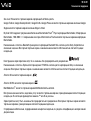 196
196
-
 197
197